CI-Cloud: Neuregistrierung der Connectors für CI-Disclaimer bis zum 31.01.2026 erforderlich! Wichtig!
Eine Neuregistrierung der Connectors für CI-Disclaimer ist bis zum 31.01.2026 erforderlich, wenn noch ein Wildcard-Zertifikat verwendet wird.
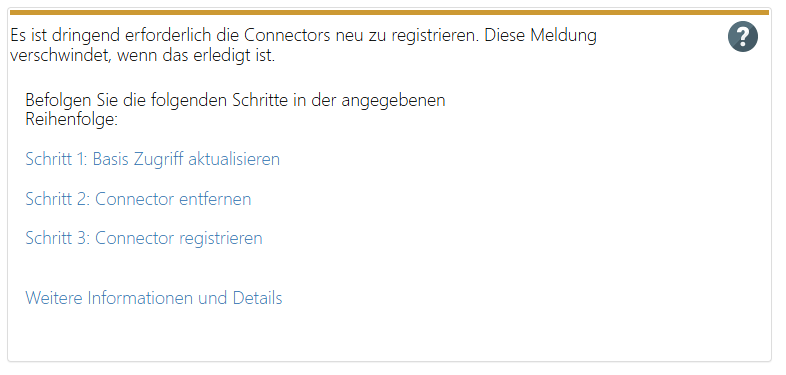
Die betroffenen Kunden wurden am 21.08.2025 und am 23.12.2025 per E-Mail darüber informiert und es wird bis zur Erledigung der oben gezeigte Hinweis im CI-Cloud Portal in der Übersicht angezeigt.
Was wurde konkret geändert?
Seit 05.2023 wird bei der Registrierung der Connectors automatisch ein eigenes Zertifikat erstellt und zusätzlich eine neue Domain im Tenant hinterlegt – entsprechend dieser Microsoft-Richtlinie: Scenario Integrate Microsoft 365 or Office 365 with an email add-on service | Microsoft Learn
Nur mit einem eigenen Zertifikat ist die korrekte E-Mail-Verarbeitung dauerhaft sichergestellt.
Wann bin ich betroffen?
Sie nutzen CI-Cloud und haben das Produkt „CI-Disclaimer“ aktiviert. CI-Disclaimer ist dafür verantwortlich, dass die Signatur serverseitig nach dem Versand der E-Mail eingefügt wird.
Da Ihre Connectors vor 05.2023 registriert wurden, kommt hierbei noch ein Wildcard-Zertifikat zum Einsatz.
Deshalb sind die nachfolgenden drei Schritte für die Neuregistrierung der Connectors erforderlich, dauert ca. 5 Minuten.
Führen Sie die Änderung nicht während der produktiven Arbeitszeit („Rush Hour“) durch, sondern vorzugsweise nach Geschäftsschluss oder – wenn möglich – am Wochenende. Werden während der Umstellung E-Mails versendet, erhalten diese logischerweise keine E-Mail-Signatur. Wichtig: Es müssen NUR die drei genannten Schritte durchgeführt werden, andere Zugriffe müssen NICHT aktualisiert werden oder gewährt werden!
Basis Zugriff aktualisieren
Die Registrierung der Connectors haben neue Voraussetzungen seitens Microsoft, daher müssen wir den Token für den Basis Zugriff um die Berechtigung:
Domain.Readwrite.All
erweitern.
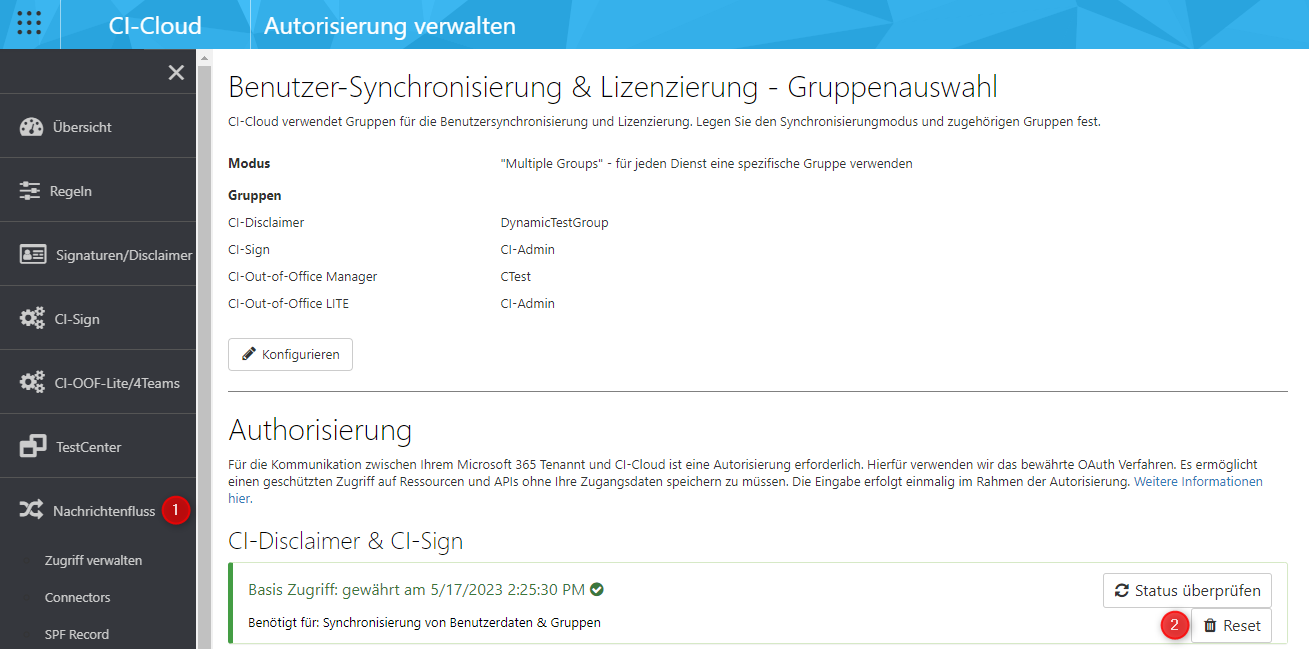
Entfernen Sie hierfür unter Nachrichtenfluss (1) den Basis Zugriff (2).

Gewähren Sie nun den Basis Zugriff erneut. (1)
Der User muss ein „Global Admin" sein, um den Zugriff auf die MS365 Basis Profile der User gewähren zu können.
Connectors entfernen
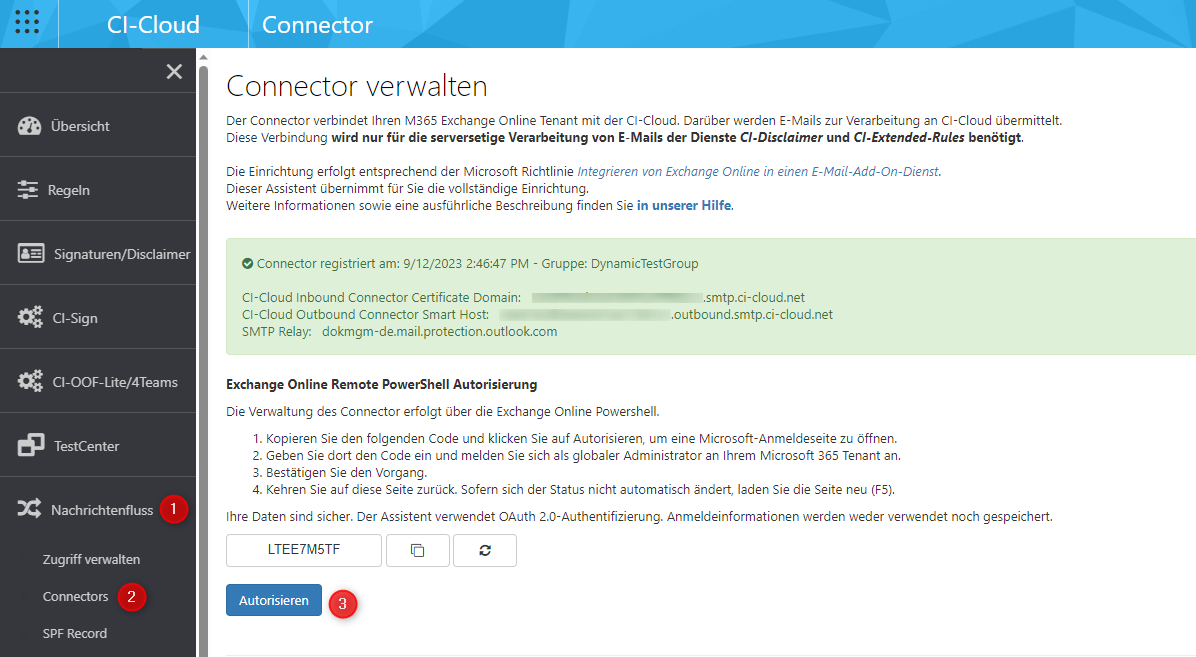
Autorisieren (3), eine Weiterleitung zur Anmeldung am Microsoft Konto folgt.
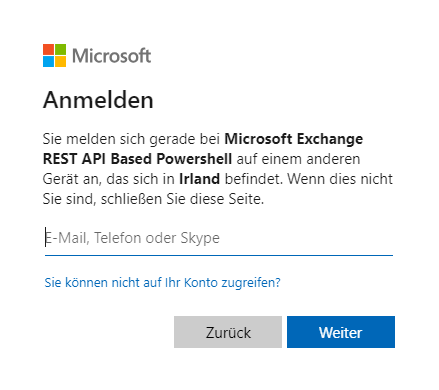
Sie benötigen hierzu Ihre Microsoft Zugangsdaten.
Folgende Berechtigung muss der User haben:
Der User muss ein "Global Admin" sein, um die Registrierung des Konnektors durchführen zu können.
Nach der Autorisierung, zum CI-Cloud-Portal zurückkehren, wenn keine Änderung den Browser-Cache aktualisieren.
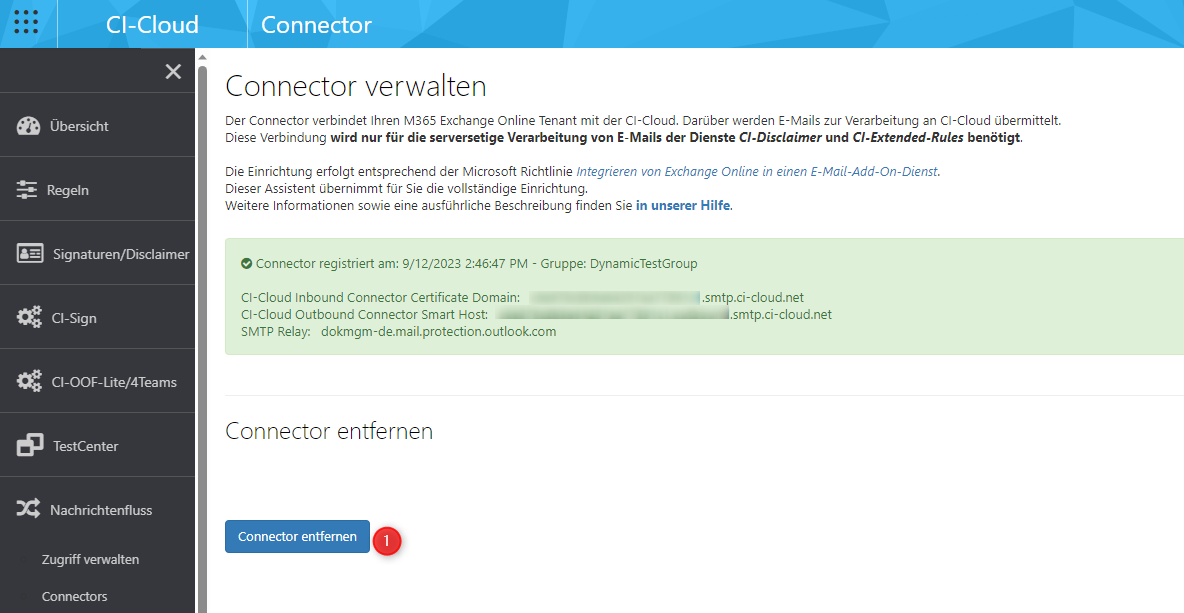
(1) Connector entfernen, um den Vorgang abzuschließen.
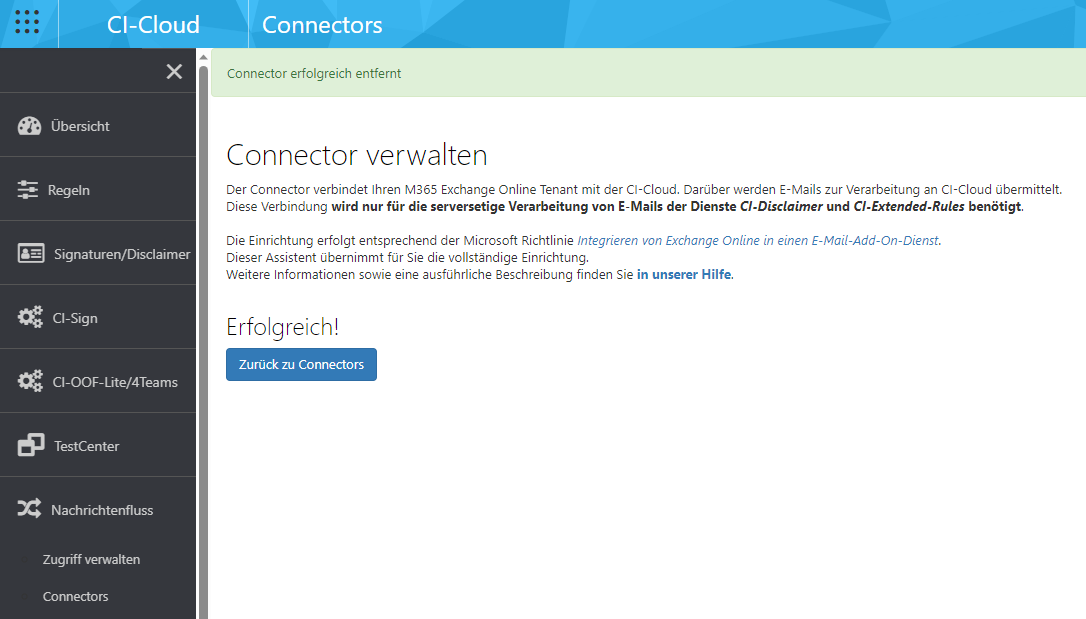
Erfolgreich!
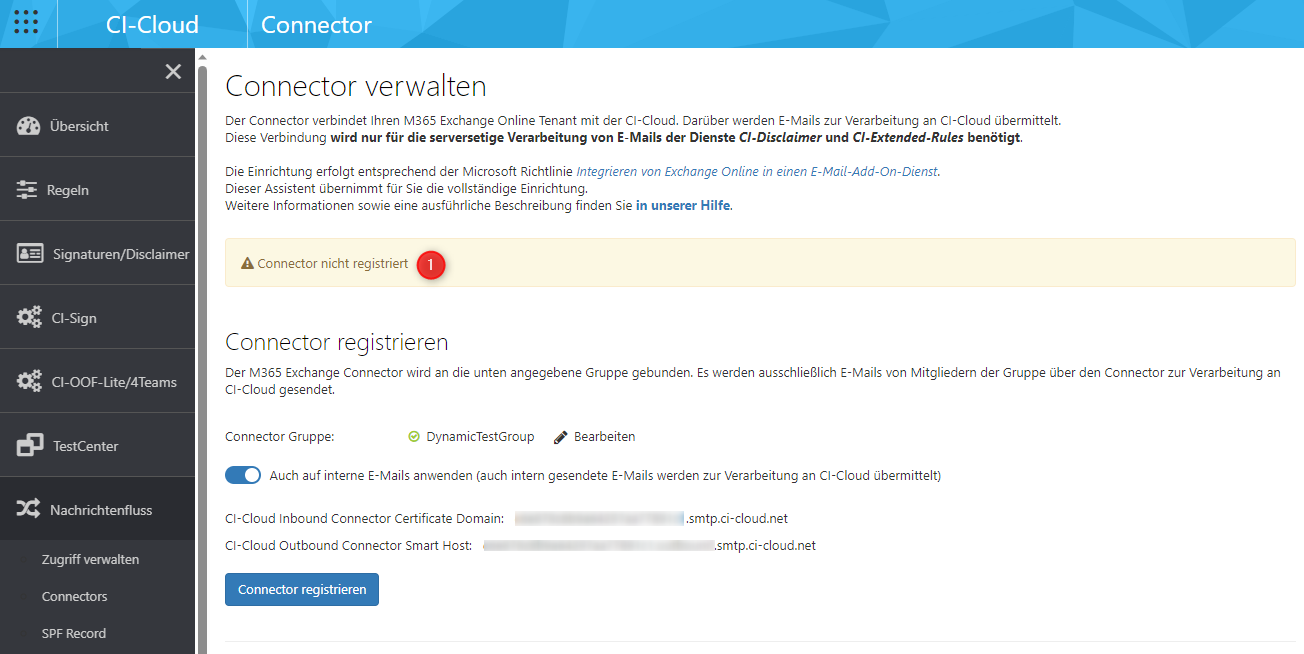
Abschließend den Status (1) bitte prüfen.
Bekannte Probleme beim Entfernen
Fehler beim Entfernen des Connector: The term ‘Get-TransportRule’ is not reconized as the name of a cmdlet, function, script file, or operable program. Check the spelling of the name and try again.

Der Connector mit dem Namen “CI-Cloud outbound connector” wird vermutlich in einer weiteren Regel (also nicht in der Regel “CI-Cloud transport rule”) verwendet. Prüfen Sie das im Exchange Admin Center unter E-Mail-Fluss, Regeln. Wenn dem so ist, entfernen Sie den “CI-Cloud outbound connector” aus der weiteren Regel. Versuchen Sie anschließen erneut, die Connectors über das CI-Cloud Portal zu entfernen.
Fehler beim Entfernen des Connector: The term ‘Remove-TransportRule’ is not recognized as the name of a cmdlet, function, script file, or operable program. Check the spelling of the name, or if a path was included, verify that the path is correct and try again.

Zugriff verweigert durch Conditional Access Policy.
Prüfen Sie im Azure-Portal die Anmeldungsprotokolle und Conditional Access Policies, um herauszufinden, welche Bedingung den Zugriff blockiert.
Connectors registrieren
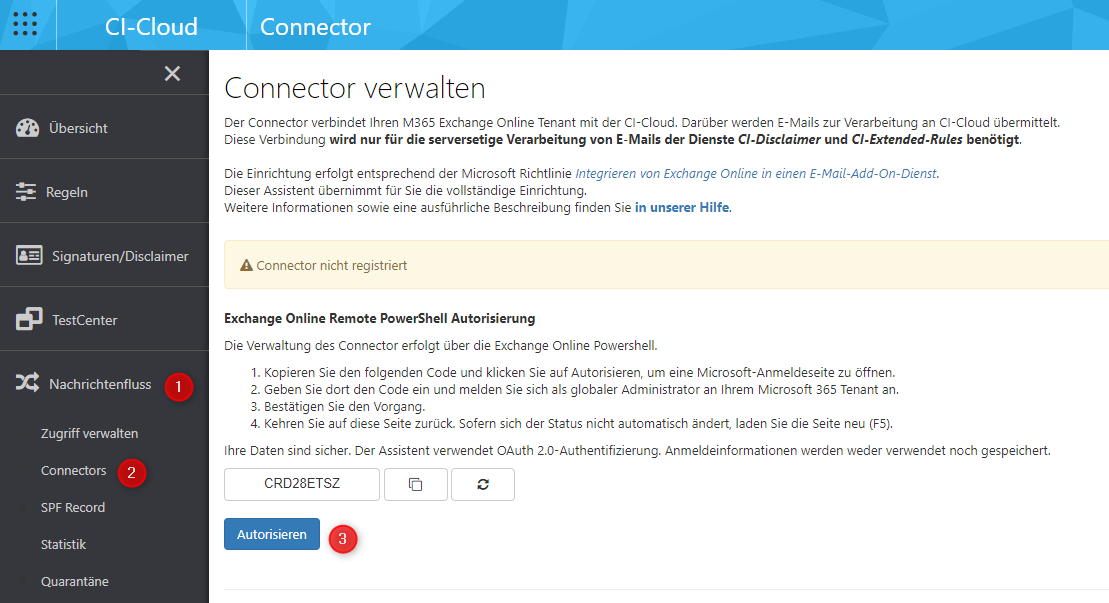
Öffnen Sie Nachrichtenfluss (1), Connectors (2), kopieren Sie den Code und Autorisieren (3) Sie sich anschließend bei Microsoft.
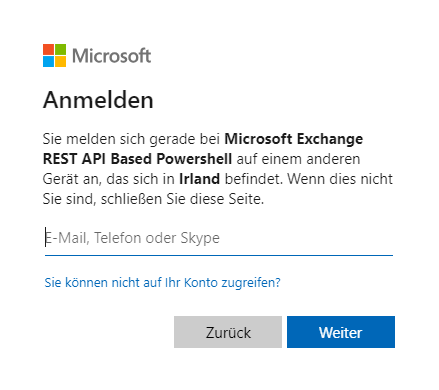
Sie benötigen hierzu Ihre Microsoft Zugangsdaten.
Folgende Berechtigung muss der User haben:
Der User muss ein "Global Admin" sein, um die Registrierung des Konnektors durchführen zu können.
Zurück auf der Seite cloud.ci-solution.com müssen Sie die Registrierung nun abschließen, wenn keine Änderung den Browser-Cache aktualisieren.
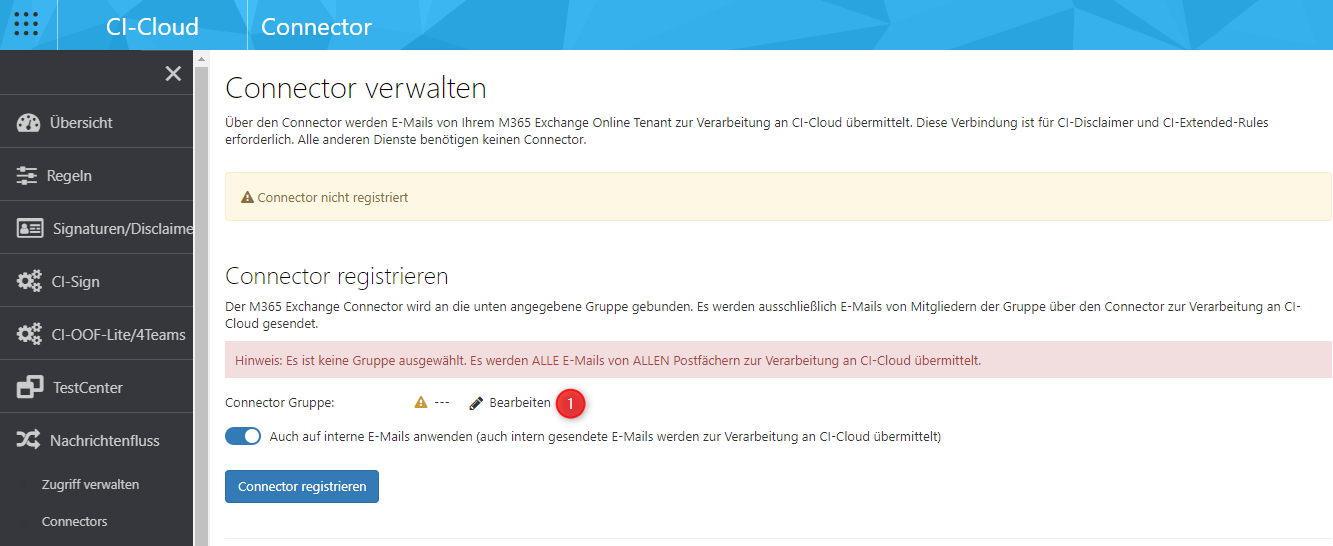
Klicken Sie nun auf Bearbeiten (1) um im nächsten Schritt die Gruppe(n) auszuwählen (EMPFOHLEN).
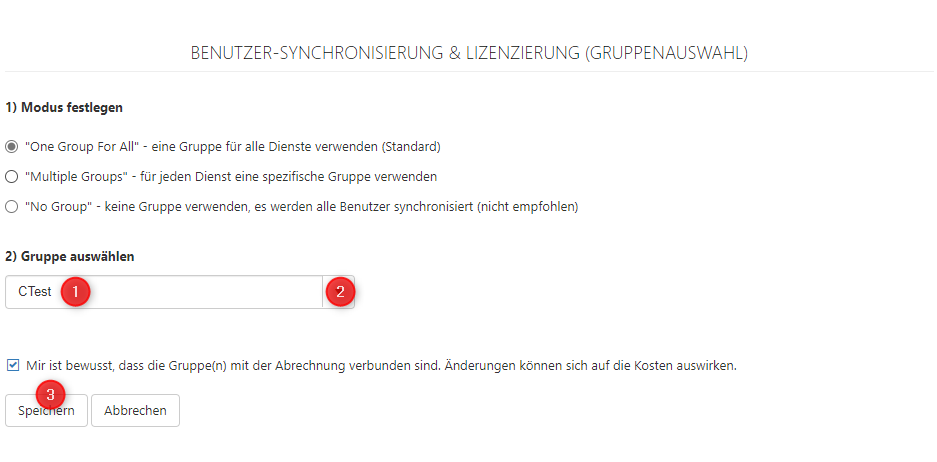
Im Eingabefeld (1) haben Sie die Möglichkeit den Gruppennamen direkt einzugeben und danach zu filtern, oder ohne Filter (Eingabefeld leer),
die Gruppe über das Dropdown (2) auszuwählen und Speichern (3).
Siehe auch: Benutzer-Synchronisierung & Lizenzierung - Gruppenauswahl
Nachdem Sie die Gruppe bestimmt haben, klicken Sie auf Connector registrieren (1)
Die Aktivierung „Auch auf interne Mails anwenden ...” (2) bedeutet, dass auch interne Mails in die Verwendung der Regelwerke laufen. Der Assistent übernimmt für Sie die vollständige Einrichtung.
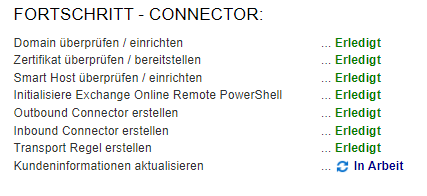
Wenn Registrierung erfolgreich, gehen Sie zurück zur Übersicht, Sie sehen nun die erfolgreiche Konfiguration.
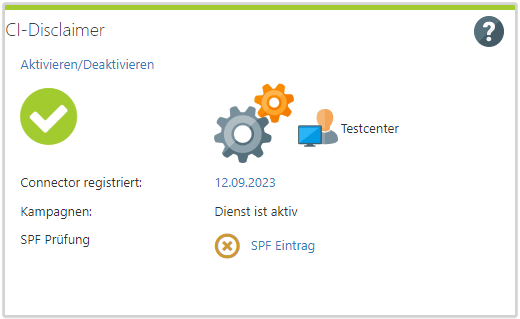
Bekannte Probleme beim Registrieren
Exchange Online verarbeitet “CI-Cloud Transportrule” nicht weil weitere Tranportregeln verwendet werden
Aufgrund des komplexen Mailflows in Exchange Online wird die in Regeln gesetzte Priorität nicht in jedem Fall eingehalten. Wenn Sie also weitere Transportregeln verwenden, ist es möglich, dass die “CI-Cloud Transportrule” nicht verarbeitet wird. Folglich werden die E-Mails nicht zu CI-Cloud zur Verarbeitung gesendet, dass bedeutet im Umkehrschluss es wird keine Signatur serverseitig angefügt.
Setzen Sie in diesem Fall in der „CI-Cloud Transportrule“ die Option „Verarbeitung weiterer Regeln beenden“, um die Verarbeitung dieser Regel zu erzwingen.
Bitte beachten Sie hierzu diesen Artikel: Weitere Drittanbieterdienste (Transportregeln) zusammen mit CI-Disclaimer verwenden
“Hierauf haben Sie keinen Zugriff” - Fehlercode 53003 während der Exchange Online Remote PowerShell Autorisierung
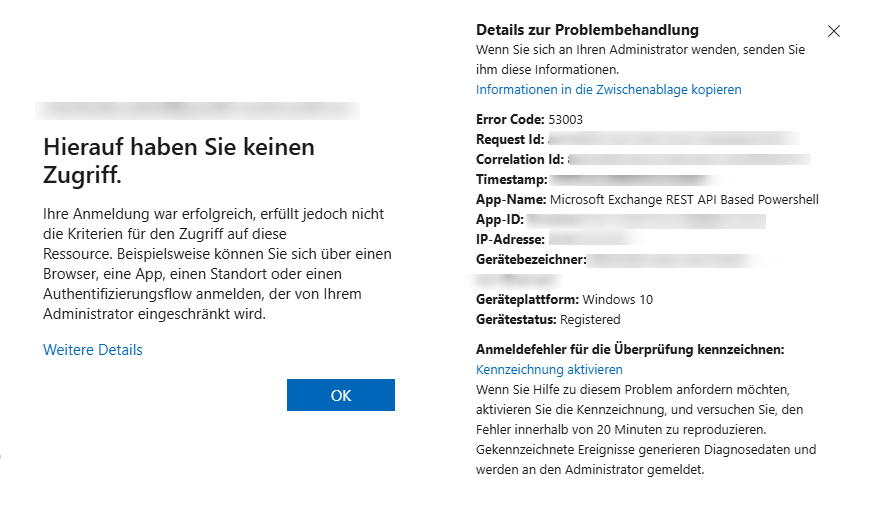
Der Fehlercode 53003 bedeutet:
Anmeldung ok, aber Zugriff verweigert durch Conditional Access Policy.
Möglichweise ausgelöst durch ein Microsoft Update, dass einige Richtlinien zu Drittanbieter-Anmeldungen strenger gemacht hat.
Prüfen Sie im Azure-Portal die Anmeldungsprotokolle und Conditional Access Policies, um herauszufinden, welche Bedingung den Zugriff blockiert.
Fehler beim Registrieren des Connectors: New-TransportRule failed. rule not found

Es wird vermutlich eine Gruppentyp verwendet der nicht kompatibel mit dem Exchange Transport ist! Sie müssen eine E-Mail-aktivierte Sicherheitsgruppe oder eine Microsoft 365 Gruppe verwenden. Wir filtern seit geraumer Zeit bereits bei der Gruppen-Auswahl auf diese zwei Gruppentypen. Damals hatten wir diesen Filter aber noch nicht, weshalb alle Gruppen ausgewählt werden konnten. Versuchen alte Bestandskunden nun für das Produkt CI-Disclaimer die Connectors zu registrieren, kann es eben sein, das der Gruppentyp nicht kompatibel ist. Sie erhalten die oben gezeigte Fehlermeldung beim Registrieren des Connectors.